تكوين قاعدة الوصول من خلال معالج على موجهات VPN RV016 و RV082 و RV042 و RV042G
الهدف
يتم إستخدام قاعدة الوصول لتحديد ما إذا كان يسمح لحركة المرور بالدخول إلى الشبكة من خلال جدار الحماية للموجه أو لا لضمان الأمان في الشبكة. يتم تكوين قاعدة وصول استنادا إلى معايير مختلفة للسماح بالوصول إلى الشبكة أو رفضه. تمت جدولة قاعدة الوصول وفقا للوقت الذي يلزم تطبيق قواعد الوصول فيه على الموجه.
يشرح هذا المقال كيفية تكوين قواعد الوصول من خلال معالج على موجهات VPN RV016 و RV082 و RV042 و RV042G.
ملاحظة: يمكنك تكوين قاعدة الوصول من خلال جدار الحماية. لمعرفة المزيد حول كيفية تكوين قاعدة الوصول من خلال جدار الحماية، ارجع إلى تكوين قاعدة وصول IPv4 على موجهات VPN RV016 و RV082 و RV042 و RV042G لقاعدة وصول IPv4 وتكوين قاعدة وصول IPv6 على موجهات RV042 و RV016 و RV042G VPN للوصول إلى قاعدة IPV6. يمكنك جدولة قاعدة الوصول أيضا من خلال جدار الحماية. لمعرفة المزيد حول كيفية جدولة قاعدة الوصول من خلال جدار الحماية، ارجع إلى قاعدة الوصول إلى الجدول على RV016 و RV082 و RV042 و RV042G.
الأجهزة القابلة للتطبيق
· الطراز RV042
· الطراز RV042G
· الطراز RV082
· الطراز RV016
إصدار البرامج
· الإصدار 4.2.1.02
إعداد قاعدة الوصول
الخطوة 1. أستخدم الأداة المساعدة لتكوين الموجه لاختيار المعالج. يتم فتح صفحة المعالج:
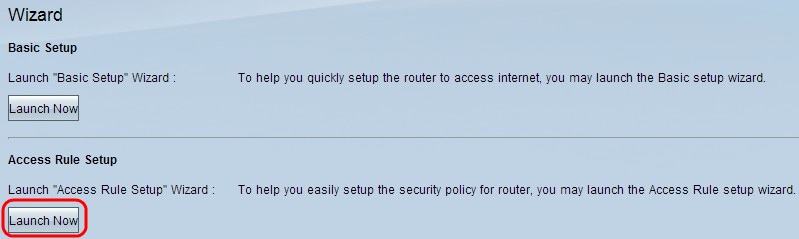
الخطوة 2. انقر فوق تشغيل الآن لقسم إعداد قاعدة الوصول لتكوين معالج تثبيت قاعدة الوصول. توضح الصفحة قواعد الوصول والقواعد الافتراضية للموجه.يظهر إطار معالج تثبيت قواعد الوصول:

الخطوة 3. انقر فوق التالي لمتابعة الإعداد.

الخطوة 4. أختر زر الخيار المناسب من القائمة المنسدلة "إجراء" للسماح بحركة مرور FTP من الشبكة المحلية (LAN) / شبكة الاتصال واسعة النطاق (WAN) أو تقييدها للاتصال بالإنترنت.
· السماح — يسمح لجميع حركة مرور FTP بالوصول إلى الإنترنت من الشبكة المحلية (LAN) / شبكة WAN.
· رفض — يقيد كل حركة مرور FTP للوصول في الإنترنت من الشبكة المحلية / شبكة WAN.
الخطوة 5. انقر فوق التالي لمتابعة الإعداد.

الخطوة 6. أختر الخدمة المناسبة التي تحتاج إلى السماح بها أو رفضها من القائمة المنسدلة "الخدمة".
الخطوة 7. انقر فوق التالي لمتابعة الإعداد.

الخطوة 8. أختر خيار السجل المناسب من القائمة المنسدلة "السجل".
· تطابق حزم السجل قاعدة الوصول هذه — تمكن الموجه من الاحتفاظ بتعقب السجل للخدمة التي تم تحديدها.
· ليس سجل — يعطل الموجه للاستمرار في تعقب السجل.
الخطوة 9. انقر فوق التالي للمتابعة.

الخطوة 10. أختر واجهة المصدر المناسبة من القائمة المنسدلة للواجهة.
· LAN — واجهة المصدر هي شبكة منطقة محلية. تؤثر قاعدة الوصول فقط على حركة مرور بيانات شبكة LAN.
· WAN 1 — واجهة المصدر هي شبكة واسعة النطاق 1. تؤثر قاعدة الوصول فقط على حركة مرور WAN 1.
· WAN 2 — واجهة المصدر هي شبكة واسعة النطاق 2. تؤثر قاعدة الوصول فقط على حركة مرور WAN 2.
· أي — واجهة المصدر يمكن أن تكون أي شبكة. تؤثر قاعدة الوصول على أي حركة مرور.
الخطوة 11. انقر فوق التالي للمتابعة.
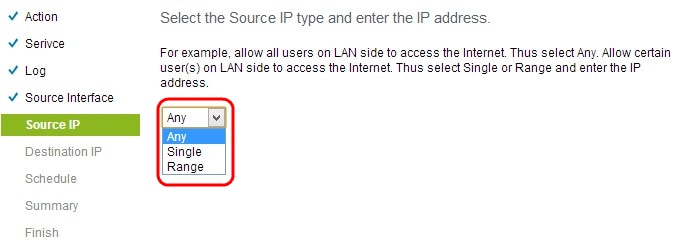
الخطوة 12. أختر عنوان IP المصدر المناسب أو نطاق من عناوين IP التي يتم تطبيق قاعدة الوصول عليها من قائمة IP المنسدلة للمصدر.
· أي — يمكن لأي مستخدم لديه عنوان IP الوصول إلى الإنترنت.
· أحادي — يمكن للمستخدم الواحد فقط الذي له عنوان IP واحد الوصول إلى الإنترنت. إذا أخترت أحادي، تحتاج إلى إدخال عنوان IP محدد.
· النطاق — يمكن فقط للمستخدمين الذين لديهم نطاق عنوان IP الوصول إلى الإنترنت. إذا أخترت النطاق، يلزمك إدخال عناوين IP للبداية والنهاية.
الخطوة 13. قم بالتمرير لأسفل وانقر فوق التالي لمتابعة الإعداد.
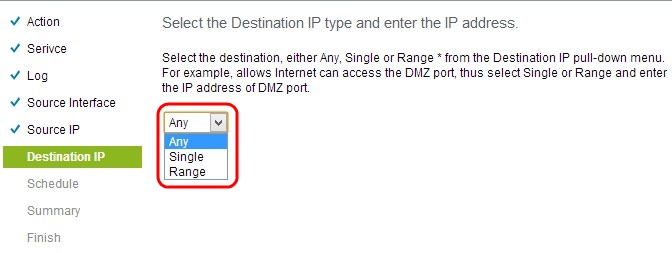
الخطوة 14. أختر عنوان IP للوجهة المناسبة أو نطاق عناوين IP لقاعدة الوصول من قائمة IP المنسدلة للوجهة.
· يمكن أن يكون لواجهة الوجهة أي عنوان IP.
· واجهة واحدة — يمكن أن تكون عبارة عن عنوان IP واحد محدد. إذا أخترت عنوان أحادي، تحتاج إلى إدخال عنوان IP واحد محدد.
· النطاق — واجهة الوجهة يمكن أن تكون أي من عناوين IP الخاصة بالنطاق المحدد. إذا أخترت النطاق، يلزمك إدخال عناوين IP للبداية والنهاية.
الخطوة 15. قم بالتمرير لأسفل وانقر فوق التالي لمتابعة الإعداد.

الخطوة 16. انقر فوق زر الاختيار المناسب لاختيار الوقت الذي تريد تطبيق قاعدة الوصول فيه على الموجه.
· دائما — تنطبق قواعد الوصول دائما على الموجه. إذا أخترت هذا الخيار، فقم بتخطي الخطوة 17 إلى الخطوة 19. الافتراضي هو دائما.
· الفاصل الزمني — يتم تطبيق قواعد الوصول لبعض الأوقات المحددة وفقا للوقت الذي تم تعيينه فيه. إذا أخترت هذا الخيار، تحتاج إلى إدخال الفاصل الزمني لفرض قاعدة الوصول.

الخطوة 17. أدخل الوقت الذي تريد فيه تطبيق جدول لقائمة الوصول في الحقل من. تنسيق الوقت هو س س: مم.
الخطوة 18. أدخل الوقت حتى تريد تطبيق الجدول الخاص بقائمة الوصول في الحقل "إلى". تنسيق الوقت هو س س: مم.
الخطوة 19. حدد خانة الاختيار المحددة عندما تريد تطبيق الجدول الزمني لقائمة الوصول.
الخطوة 20. قم بالتمرير لأسفل وانقر فوق التالي لمتابعة الإعداد. تفتح نافذة الملخص مع معلومات تفصيلية عن قاعدة الوصول:
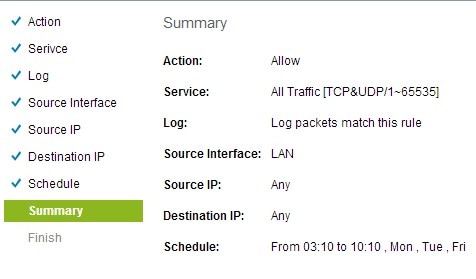
الخطوة 21. قم بالتمرير لأسفل وانقر فوق تثبيت لتثبيت الإعداد.
الخطوة 22. انقر فوق موافق لحفظ الإعدادات والرجوع إلى صفحة المعالج.
محفوظات المراجعة
| المراجعة | تاريخ النشر | التعليقات |
|---|---|---|
1.0 |
10-Dec-2018 |
الإصدار الأولي |
 التعليقات
التعليقات